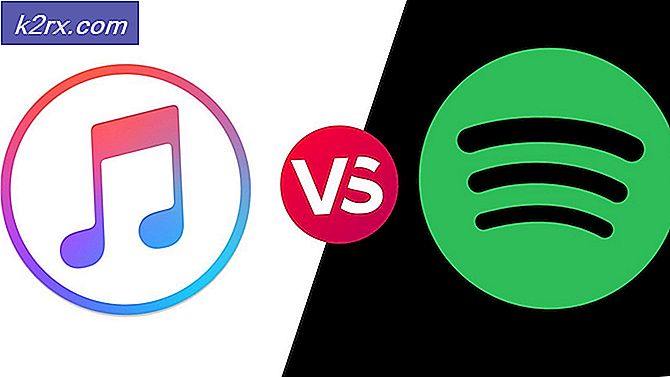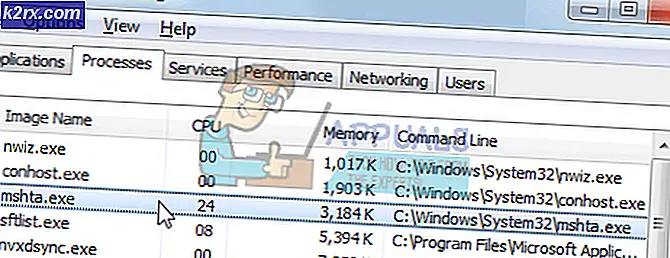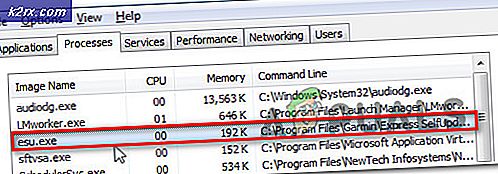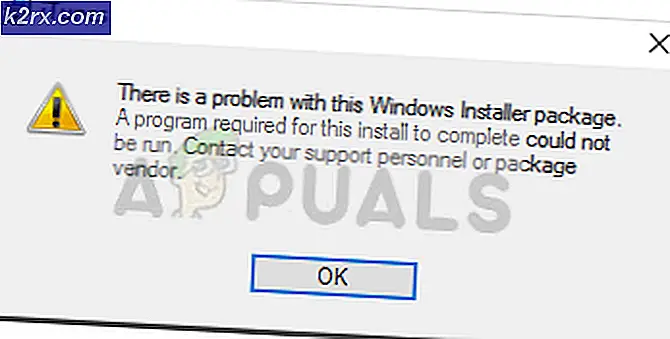จะแก้ไขข้อผิดพลาดที่เกิดขึ้นในการเริ่ม Vegas Pro ได้อย่างไร
Vegas Pro เป็นหนึ่งในซอฟต์แวร์ตัดต่อวิดีโอที่มีชื่อเสียงที่สุด ได้รับการพัฒนาครั้งแรกโดย Sony และปัจจุบันเป็นเจ้าของโดยบริษัท MAGIX ชุดนี้มีคุณลักษณะมากมายที่จำเป็นสำหรับการแก้ไขในยุคสมัยใหม่ นอกจากนี้ยังมีการเปิดตัวฟีเจอร์ต่างๆ มากขึ้นเรื่อยๆ ในซอฟต์แวร์เวอร์ชันใหม่กว่า ขออภัย มีข้อผิดพลาดบางอย่างกับแอปพลิเคชันที่จะทำให้คุณไม่ต้องใช้งานและป้องกันไม่ให้คุณใช้งาน หนึ่งในนั้นคือรหัสข้อผิดพลาด -59 ซึ่งระบุว่า “เกิดข้อผิดพลาดในการเริ่ม VEGAS Pro ไม่มีใบอนุญาตให้ใช้ซอฟต์แวร์นี้”.
ข้อความแสดงข้อผิดพลาดนี้อาจปรากฏขึ้นเนื่องจากสาเหตุหลายประการ ซึ่งรวมถึงการเชื่อมต่ออินเทอร์เน็ต การเปลี่ยนแปลงฮาร์ดแวร์ หรือการติดตั้งไม่สมบูรณ์ในบางครั้ง อย่างไรก็ตาม วิธีแก้ปัญหานั้นค่อนข้างง่ายและคุณจะพบได้ด้านล่าง อย่างไรก็ตาม ก่อนหน้านั้น ให้เราพูดถึงสาเหตุของข้อความแสดงข้อผิดพลาดโดยละเอียดเพิ่มเติม
อะไรเป็นสาเหตุของข้อความแสดงข้อผิดพลาด 'เกิดข้อผิดพลาดในการเริ่มต้น Vegas Pro'
ข้อความแสดงข้อผิดพลาดมักปรากฏขึ้นเมื่อคุณเปิดซอฟต์แวร์ อาจเกิดจากปัจจัยต่อไปนี้ -
ตอนนี้เพื่อแก้ไขปัญหา คุณจะต้องใช้โซลูชันที่ระบุด้านล่างทีละรายการ หนึ่งในนั้นจะช่วยแก้ไขปัญหาของคุณได้อย่างแน่นอน เอาล่ะ.
โซลูชันที่ 1: ตรวจสอบการเชื่อมต่ออินเทอร์เน็ตของคุณ
ก่อนที่คุณจะตัดสินใจถอนการติดตั้งซอฟต์แวร์และติดตั้งใหม่ทั้งหมด ตรวจสอบให้แน่ใจว่าคุณได้เชื่อมต่อกับอินเทอร์เน็ตแล้ว เวอร์ชันทดลองหรือไม่ จำเป็นต้องมีการเชื่อมต่ออินเทอร์เน็ตเพื่อเปิดแอปพลิเคชัน หากคอมพิวเตอร์ของคุณเชื่อมต่อกับอินเทอร์เน็ต ให้ข้ามไปที่แนวทางแก้ไขปัญหาถัดไป ถ้าไม่ ให้ตรวจสอบสายอีเทอร์เน็ตของคุณอีกครั้ง คุณยังสามารถให้ตัวเลือกอแด็ปเตอร์ดูว่าถูกปิดใช้งานจากที่นั่นหรือไม่
เมื่อแก้ไขแล้ว ให้ลองเปิดตัว Vegas Pro อีกครั้ง
โซลูชันที่ 2: เปิดใช้งาน Vegas Pro อีกครั้ง
ในบางสถานการณ์ คุณจะต้องปิดใช้งานซอฟต์แวร์แล้วเปิดใช้งานอีกครั้งโดยใช้คีย์ซีเรียลของคุณ ซึ่งมักเกิดขึ้นหากคุณมีการเปลี่ยนแปลงฮาร์ดแวร์เมื่อเร็วๆ นี้ หรือหากมีการอัพเดตหรือการรีเซ็ตเป็น BIOS ทำตามขั้นตอนที่กำหนดเพื่อแก้ไขปัญหา:
- ก่อนอื่น เข้าสู่ระบบของคุณ บัญชี MAGIX โดยใช้เว็บเบราว์เซอร์
- ไปที่ สินค้าของฉันค้นหาเวอร์ชันของ Vegas Pro ที่คุณใช้อยู่ จากนั้นคลิก and แสดงรายละเอียดเพิ่มเติม.
- เลื่อนลงไปที่การเปิดใช้งานและปิดใช้งานสำหรับคอมพิวเตอร์ที่คุณกำลังประสบปัญหา
- หลังจากนั้น ถอนการติดตั้งซอฟต์แวร์จากระบบของคุณ
- ดาวน์โหลดอีกครั้งจาก การเปิดใช้งาน แท็บในเบราว์เซอร์ของคุณ
- ติดตั้งซอฟต์แวร์เมื่อดาวน์โหลดแล้ว ใส่รหัสเปิดใช้งานอีกครั้ง
- ดูว่าปัญหายังคงมีอยู่หรือไม่
โซลูชันที่ 3: ติดตั้ง Vegas Pro ใหม่
หากคุณกำลังใช้ซอฟต์แวร์รุ่นทดลองและประสบปัญหานี้ อาจเกิดจากการติดตั้งที่ไม่สมบูรณ์ ในกรณีนี้คุณจะต้องถอนการติดตั้ง Vegas Pro ออกจากระบบของคุณอย่างสมบูรณ์จากนั้นลองติดตั้งใหม่อีกครั้ง นอกจากนี้ หากคุณกำลังใช้ เวอร์ชั่น Steam ของซอฟต์แวร์และประสบปัญหานี้ คุณสามารถทำตามขั้นตอนที่กำหนดเพื่อแก้ไขปัญหาได้
- กด คีย์ Windows + R เพื่อเปิด วิ่ง กล่องโต้ตอบ
- พิมพ์ regedit และตี ป้อน.
- เดินทางไปยัง HKEY_LOCAL_MACHINE> ซอฟต์แวร์> Wow6432Node> ซอฟต์แวร์สร้างสรรค์ของ Sony.
- ลบ .ทั้งหมด Vegas Pro รายการ.
- หลังจากนั้นเปิด File Explorer และนำทางไปยัง C:\Program Files(x86)\Steam\SteamApps/common (หากคุณได้ติดตั้งไว้ในโฟลเดอร์ไลบรารี Steam อื่น ให้ไปที่นั้น)
- ลบ Vegas Pro โฟลเดอร์จากที่นั่น
- ดาวน์โหลดซอฟต์แวร์อีกครั้งและติดตั้ง
หมายเหตุ: หากไม่อนุญาตให้คุณลบรายการ คุณอาจต้องถอนการติดตั้งซอฟต์แวร์โดยใช้ Steam ก่อน จากนั้นทำตามขั้นตอน หากคุณถอนการติดตั้งก่อน Vegas Pro โฟลเดอร์ใน สามัญ ไดเร็กทอรีอาจไม่อยู่ที่นั่น แต่การตรวจสอบซ้ำอีกครั้งไม่ผิดใช่ไหม